Pretvorite, uredite i komprimirajte video/audio zapise u više od 1000 formata visoke kvalitete.
Vodič za početnike za jednostavnu kompresiju videa ručnom kočnicom
HandBrake je popularan alat otvorenog koda poznat po svojoj sposobnosti učinkovitog komprimiranja i pretvaranja videozapisa. Međutim, ako ste novi u softveru, snalaženje u njegovim značajkama može se činiti pomalo zamornim. Ovaj vodič će vas provesti kroz korištenje HandBrakea kao video kompresora, istražiti njegove performanse i predstaviti alternativu za one koji preferiraju pristup prilagođeniji korisniku. Čitajte dalje kako biste pronašli najbolju metodu za svoje potrebe!
Popis vodiča
Možete li koristiti HandBrake kao video kompresor? Kako koristiti HandBrake kao video kompresor Kako HandBrake funkcionira kao video kompresor Najbolja alternativa video kompresoru HandBrakeMožete li koristiti HandBrake kao video kompresor?
Ako se pitate može li se HandBrake koristiti kao video kompresor, kratak odgovor je DA. HandBrake se može koristiti kao učinkovit video kompresor. Iako je prvenstveno poznat kao video transkoder, nudi i snažne mogućnosti kompresije, omogućujući korisnicima smanjenje veličine datoteka bez značajnog utjecaja na kvalitetu.
HandBrake postiže kompresiju omogućujući korisnicima podešavanje postavki kao što su brzina prijenosa podataka, razlučivost, brzina sličica u sekundi i unaprijed postavljene postavke kodiranja. Odabirom učinkovitog video kodeka, korisnici mogu značajno smanjiti veličinu datoteka uz održavanje dobre vizualne kvalitete.
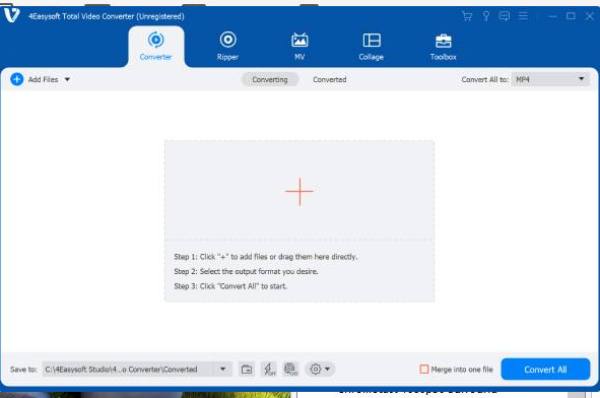
Međutim, HandBrakeov proces kompresije zahtijeva određeno tehničko znanje, jer korisnici moraju ručno konfigurirati postavke. Ako tražite besplatan i pouzdan način kompresije videa, HandBrake je solidan izbor, ali možda nije najprikladniji alat za početnike.
Kako koristiti HandBrake kao video kompresor
Iako korištenje HandBrake-a za kompresiju videa Zvuči kao kompliciran zadatak, ali zapravo može biti vrlo jednostavan kada znate ispravne korake. HandBrake nudi niz opcija koje se u početku mogu činiti neodoljivima, ali uz pravilno vodstvo možete brzo savladati proces i postići izvrsne rezultate kompresije. Ako još uvijek niste sigurni kako učinkovito koristiti HandBrake kao video kompresor, ne brinite, samo slijedite detaljne upute u nastavku i moći ćete smanjiti veličinu svojih video datoteka:
Korak 1Pokrenite HandBrake i kliknite gumb "Datoteka" za uvoz videozapisa za kompresiju klikom na gumb "Odabir izvora".
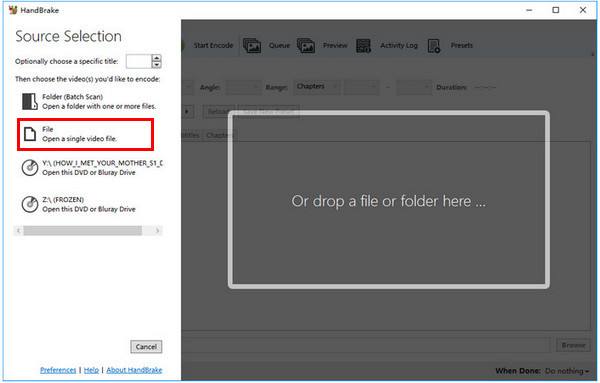
Korak 2Na kartici "Postavke izlaza" kliknite gumb "Spremnik", a zatim gumb "MP4 datoteka". Kliknite gumb "Optimizirano za web".

3. korakPod karticom "Video" kliknite gumb "Video Codec". Kliknite gumb "H.264 (X264)". Sada kliknite gumb "Start" za kompresiju videa.

Kako HandBrake funkcionira kao video kompresor
HandBrake se općenito smatra pouzdanim i učinkovitim alatom za kompresiju videa, ali kako zapravo funkcionira? Da bismo u potpunosti razumjeli njegove mogućnosti, potrebno je detaljno analizirati njegove snage i ograničenja. Ovaj odjeljak analizira performanse HandBrakeove kompresije videa na temelju nekoliko ključnih aspekata, uključujući učinkovitost kompresije, mogućnosti prilagodbe, skupnu obradu i potencijalni gubitak kvalitete. Ispitivanjem ovih čimbenika možete utvrditi je li HandBrake dobar izbor za vaše potrebe kompresije videa:
• Učinkovitost kompresije – HandBrake omogućuje korisnicima značajno smanjenje veličine video datoteka podešavanjem video kodeka, brzine prijenosa i rezolucija. Korištenjem H.265 (HEVC) kompresije postiže bolje omjere kompresije od H.264 uz održavanje visoke vizualne kvalitete.
• Mogućnosti prilagodbe – Korisnici imaju potpunu kontrolu nad postavkama kompresije, uključujući brzinu sličica u sekundi, brzinu prijenosa, razlučivost i kvalitetu zvuka. Ova razina prilagodbe osigurava da se videozapisi komprimiraju na temelju specifičnih potreba, bilo da se radi o pohrani, streamingu ili dijeljenju.
• Skupna obrada – HandBrake podržava grupnu kompresiju videa, omogućujući korisnicima da komprimiraju više datoteka odjednom. To je posebno korisno za kreatore sadržaja ili profesionalce koji rade s velikim videotekama.
• Gubitak kvalitete – Iako HandBrake nastoji zadržati kvalitetu videa, pretjerana kompresija može dovesti do vidljive degradacije, poput zamućenja ili pikselizacije. Korisnici moraju pronaći pravu ravnotežu između veličine datoteke i kvalitete.
Najbolja alternativa video kompresoru HandBrake
Iako je HandBrake moćan besplatni video kompresor, možda nije najjednostavniji izbor za početnike zbog svojih tehničkih postavki i nedostatka ugrađene podrške za određene formate datoteka. Ako tražite jednostavniju, ali učinkovitiju alternativu, 4Easysoft Total Video Converter je odličan izbor. Nudi pojednostavljeni proces kompresije koji korisnicima svih razina olakšava smanjenje veličine video datoteke bez ugrožavanja kvalitete.

Za razliku od HandBrakea, koji zahtijeva ručna podešavanja, 4Easysoft Total Video Converter nudi unaprijed postavljene opcije kompresije koje vam pomažu da brzo optimizirate videozapise za različite platforme, uključujući YouTube, Facebook i mobilne uređaje. Podržava širok raspon formata datoteka osim onih koje nudi HandBrake, uključujući MP4, MKV, AVI, MOV, pa čak i 4K film videa.

Pruža više opcija formata izlazne datoteke od HandBrake-a.
Komprimirajte videozapise izravno u format datoteke određene platforme.
Uredite komprimirane videozapise prije spremanja kako biste postigli bolje rezultate.
Podržite grupnu kompresiju video datoteka kako biste uštedjeli vrijeme.
100% Sigurno
100% Sigurno
Korak 1Pokrenite 4Easysoft Total Video Converter i kliknite gumb "Toolbox". Zatim kliknite gumb "Video Compressor".

Korak 2Kliknite gumb "Dodaj" za uvoz video datoteka za kompresiju.

3. korakPrije kompresije video datoteke, prilagodite parametre prema svojim potrebama. Zatim kliknite gumb "Komprimiraj".

Zaključak
HandBrake je moćan i besplatan video kompresor koji nudi napredne postavke za one kojima je potrebna precizna kontrola nad kompresijom videa. Međutim, njegova složenost možda neće biti prikladna za svakoga, posebno za početnike. Ako tražite jednostavnije i svestranije rješenje, 4Easysoft Total Video Converter pruža korisničko sučelje, skupnu obradu i širu podršku za formate za besprijekornu kompresiju videa.
100% Sigurno
100% Sigurno



